Πώς να εισαγάγετε γρήγορα ένα σχόλιο σε πολλά κελιά στο Excel;
Σε ένα φύλλο εργασίας, η εισαγωγή σχολίου σε ένα κελί είναι πολύ εύκολη, αλλά όταν θέλετε να εισαγάγετε το ίδιο σχόλιο σε πολλά κελιά ταυτόχρονα, πώς μπορείτε να το κάνετε;
Εισαγάγετε ένα σχόλιο σε πολλά κελιά με τη δυνατότητα επικόλλησης ειδικής
Εισαγάγετε ένα σχόλιο σε πολλά κελιά με κώδικα VBA
Εισαγάγετε ένα σχόλιο σε πολλά κελιά με τη δυνατότητα επικόλλησης ειδικής
Στο Excel, δεν υπάρχει τρόπος εισαγωγής πολλαπλών σχολίων ταυτόχρονα. Μπορείτε, ωστόσο, να αντιγράψετε ένα σχόλιο σε πολλά κελιά ως εξής:
1. Εισαγάγετε το σχόλιό σας σε ένα κελί.
2. Επιλέξτε το κελί σχολίων και πατήστε το Ctrl + C κλειδιά για την αντιγραφή του.
3. Στη συνέχεια, επιλέξτε και κάντε δεξί κλικ στο εύρος που θέλετε να προσθέσετε σχόλιο κατά παρτίδες, επιλέξτε Ειδική επικόλληση > Ειδική επικόλληση από το μενού με δεξί κλικ. Δείτε το στιγμιότυπο οθόνης:

4. Στο Ειδική επικόλληση πλαίσιο ελέγχου, ελέγξτε το Σχόλια και στη συνέχεια κάντε κλικ στο OK κουμπί. Δείτε το στιγμιότυπο οθόνης:

Στη συνέχεια, τα ίδια σχόλια εισάγονται σε όλα τα επιλεγμένα κελιά αμέσως.

Note: Αυτή η μέθοδος θα εισαγάγει τα ίδια σχόλια σε όλα τα επιλεγμένα κελιά. Εάν θέλετε να εισαγάγετε τα ίδια σχόλια σε ορατά κελιά μόνο μιας φιλτραρισμένης λίστας, δοκιμάστε την παρακάτω μέθοδο VBA.
Εισαγάγετε ένα σχόλιο σε πολλά κελιά με κώδικα VBA
Ας υποθέσουμε ότι έχετε μια φιλτραρισμένη λίστα όπως φαίνεται στο παρακάτω στιγμιότυπο οθόνης. Και θέλετε απλώς να προσθέσετε σχόλια σε όλα τα ορατά κελιά. Κάντε τα εξής:
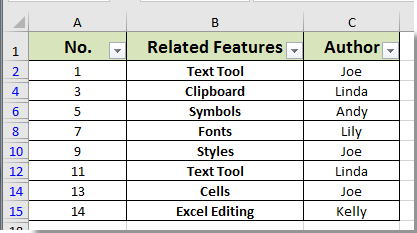
1. Πάτα το άλλος + F11 κλειδιά για να ανοίξετε το Microsoft Visual Basic για εφαρμογές παράθυρο.
2. Στο Mocrosoft Visual Basic για εφαρμογές παρακαλώ κάντε κλικ Κύριο θέμα > Μονάδα μέτρησηςκαι εισαγάγετε τον ακόλουθο κώδικα στην Ενότητα:
VBA: Μαζικό αδρανές σχόλιο σε πολλά κελιά (ορατά κελιά μόνο σε φιλτραρισμένη λίστα)
Sub InsertCommentsSelection()
Dim xRg As Range
Dim xRgEach As Range
Dim xAddress As String
Dim xText As String
On Error Resume Next
xAddress = ActiveWindow.RangeSelection.Address
Set xRg = Application.InputBox("Please select a range:", "Kutools For Excel", xAddress, , , , , 8)
If xRg Is Nothing Then Exit Sub
If xRg.Count > 1 Then
Set xRg = xRg.SpecialCells(xlCellTypeVisible)
End If
xRg.Select
xText = InputBox("Enter Comment to Add" & vbCrLf & "Comment will be added to all cells in Selection: ", "Kutools For Excel")
If xText = "" Then
MsgBox "No comment added", vbInformation, "Kutools For Excel"
Exit Sub
End If
For Each xRgEach In xRg
With xRgEach
.ClearComments
.AddComment
.Comment.Text Text:=xText
End With
Next xRgEach
End Sub3. Πάτα το F5 κλειδί για την εκτέλεση του κώδικα. Στην πρώτη εμφάνιση Kutools για Excel πλαίσιο διαλόγου, επιλέξτε το φιλτραρισμένο εύρος που θέλετε να προσθέσετε σχόλια και, στη συνέχεια, κάντε κλικ στο OK κουμπί. Δείτε το στιγμιότυπο οθόνης:
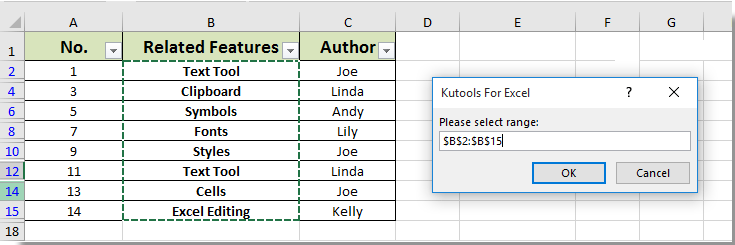
4. Τότε άλλο Kutools για Excel εμφανίζεται το πλαίσιο διαλόγου, εισαγάγετε το σχόλιό σας στο πλαίσιο κειμένου και, στη συνέχεια, κάντε κλικ στο OK κουμπί.

Τώρα τα σχόλια εισάγονται σε όλα τα ορατά κελιά μόνο σε επιλεγμένη φιλτραρισμένη λίστα όπως φαίνεται στο παρακάτω στιγμιότυπο οθόνης:
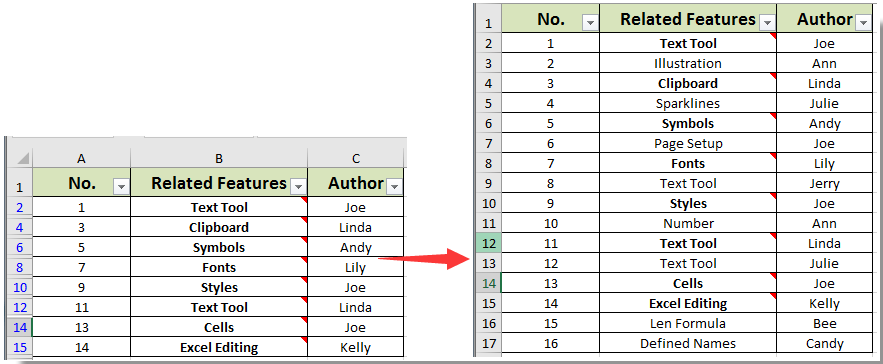
Τα καλύτερα εργαλεία παραγωγικότητας γραφείου
Αυξήστε τις δεξιότητές σας στο Excel με τα Kutools για Excel και απολαύστε την αποτελεσματικότητα όπως ποτέ πριν. Το Kutools για Excel προσφέρει πάνω από 300 προηγμένες δυνατότητες για την ενίσχυση της παραγωγικότητας και την εξοικονόμηση χρόνου. Κάντε κλικ εδώ για να αποκτήσετε τη δυνατότητα που χρειάζεστε περισσότερο...

Το Office Tab φέρνει τη διεπαφή με καρτέλες στο Office και κάνει την εργασία σας πολύ πιο εύκολη
- Ενεργοποίηση επεξεργασίας και ανάγνωσης καρτελών σε Word, Excel, PowerPoint, Publisher, Access, Visio και Project.
- Ανοίξτε και δημιουργήστε πολλά έγγραφα σε νέες καρτέλες του ίδιου παραθύρου και όχι σε νέα παράθυρα.
- Αυξάνει την παραγωγικότητά σας κατά 50% και μειώνει εκατοντάδες κλικ του ποντικιού για εσάς κάθε μέρα!
